Définir des raccourcis clavier pour lancer n'importe quel programme, fichier ou dossier sous Windows avec EvoKeys
Êtes-vous le genre de personne qui utilise principalement le clavier pour naviguer dans Windows? Si votre réponse est oui, cette petite application de bureau appelée EvoKeys rendra certainement votre expérience plus intuitive. L'application vous permet de lancer n'importe quel programme, fichier, dossier ou utilitaire système via une combinaison de raccourcis clavier personnalisés. Les utilisateurs peuvent spécifier la combinaison de touches de raccourci de leur choix pour l'ouverture de chaque élément, ainsi que la configuration de tout autre paramètre correspondant à leurs besoins. L'application n'est pas du tout gourmande en ressources et se trouve silencieusement dans la zone de notification après son lancement afin d'exécuter les commandes aux touches affectées. Lire la suite pour plus de détails.
Le programme est extrêmement simple à utiliser; l'interface est très conviviale, il n'y a pas de paramètres complexes à configurer et elle ne nécessite aucune autorisation UAC supplémentaire. Une fois lancé, il ajoute son icône à la barre d'état système, en cliquant sur ce qui fait apparaître la fenêtre principale de l'application.
D'accord, ce n'est pas le plus beau logiciel qui soit, mais il est assez fonctionnel. EvoKeys affiche une liste vide au premier lancement, mais vous pouvez rapidement commencer à la remplir en cliquant sur le bouton Ajouter. Une fois que vous avez ajouté des entrées de raccourci pour des programmes, des fichiers ou des dossiers, l'application les affiche dans la liste, avec des détails tels que leur nom, leur chemin, leurs paramètres (le cas échéant), leur raccourci et leur style. Vous pouvez double-cliquer sur l'élément souhaité dans la liste pour ouvrir une petite fenêtre d'édition dans laquelle vous pouvez facilement modifier les paramètres précédemment spécifiés.
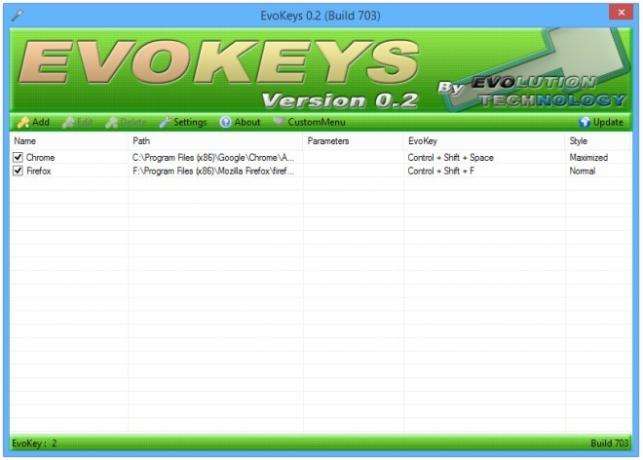
Cliquez sur «Ajouter» pour ouvrir une nouvelle boîte de dialogue vous permettant de spécifier un nouveau raccourci clavier avec tous ses détails. Comme mentionné précédemment, EvoKeys permet de lancer des fichiers, des dossiers et des programmes via des raccourcis clavier. Par conséquent, s'il s'agit d'un simple fichier comme une image, une image, une vidéo ou un document texte, ou toute application utilisateur telle que Firefox, MS Word, Dropbox, etc., vous devrez cliquer sur le bouton «Fichier» pour spécifier son chemin. Alternativement, un chemin de répertoire peut être spécifié en cliquant sur «Dossier». Ensuite, spécifiez un nom et les paramètres de ligne de commande que vous souhaitez, suivis de la combinaison de raccourcis clavier elle-même pour lancer le programme. EvoKeys vous permet également de choisir l'état de la fenêtre du programme lorsqu'elle est ouverte, en utilisant les options fournies dans la section Style. Il s'agit notamment de Normal, Maximized, Minimized et Hidden. Une fois que vous êtes satisfait des détails, cliquez sur OK pour enregistrer le raccourci.

EvoKeys vous permet également d'exécuter des actions d'alimentation telles que l'arrêt, le redémarrage, la mise en veille prolongée, la mise en veille, la déconnexion et le basculement de l'utilisateur via des raccourcis clavier. De même, vous pouvez également lancer des dossiers Windows spéciaux tels que Poste de travail, Mes documents, Panneau de configuration, ainsi qu'une fenêtre d'invite de commandes de la même manière. Toutes ces options se trouvent sous le bouton CustomMenu de la fenêtre principale de l'application.

EvoKeys fonctionne sur Windows XP, Windows Vista, Windows 7 et Windows 8. Les versions 32 bits et 64 bits sont prises en charge.
Télécharger Evokeys
Chercher
Messages Récents
Radio X-Screamer: Écoutez et enregistrez des stations de radio en ligne avec facilité
Il existe certainement une multitude d'applications de bureau et de...
Afficher rapidement les fichiers et dossiers cachés avec un raccourci clavier sous Windows 7 et 8
Les systèmes d'exploitation sont conçus pour garder divers systèmes...
Comment sauvegarder un profil utilisateur sur Windows 10
Une installation de Windows 10 vous permet de créer plusieurs utili...



